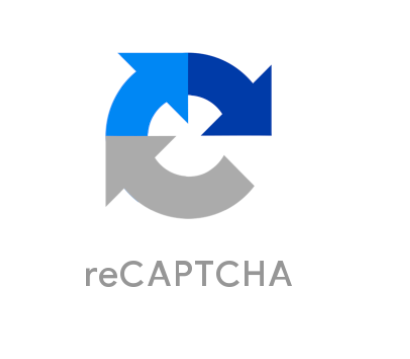
今回は、Webサイトの「スパム対策」として、Googleが無料で提供しているreCAPTCHAの設定方法を紹介します。
※reCapchaはWordpressサイトに限らず使用できるとても優秀なツールです。
目次
reCAPTCHAとは
「reCAPTCHA」は、Googleが無料で提供している、Webフォームなどに登録する際、botと人間を区別するためのサービスです。
フォームに登録する際、「私はロボットではありません」というチェックボックスにチェックを入れた経験が一度はあるのではないでしょうか。これがreCAPTCHAの仕部組みの一です。
手順
reCAPTCHA v3のAPIキーを取得する。
1.下記のURLにアクセスする
https://www.google.com/recaptcha/about
2.右上の「Admin Console」ボタンをクリックする。
※Googleにログインしていない場合は、ログイン画面が表示されるのでGoogleアカウントでログインしてください。
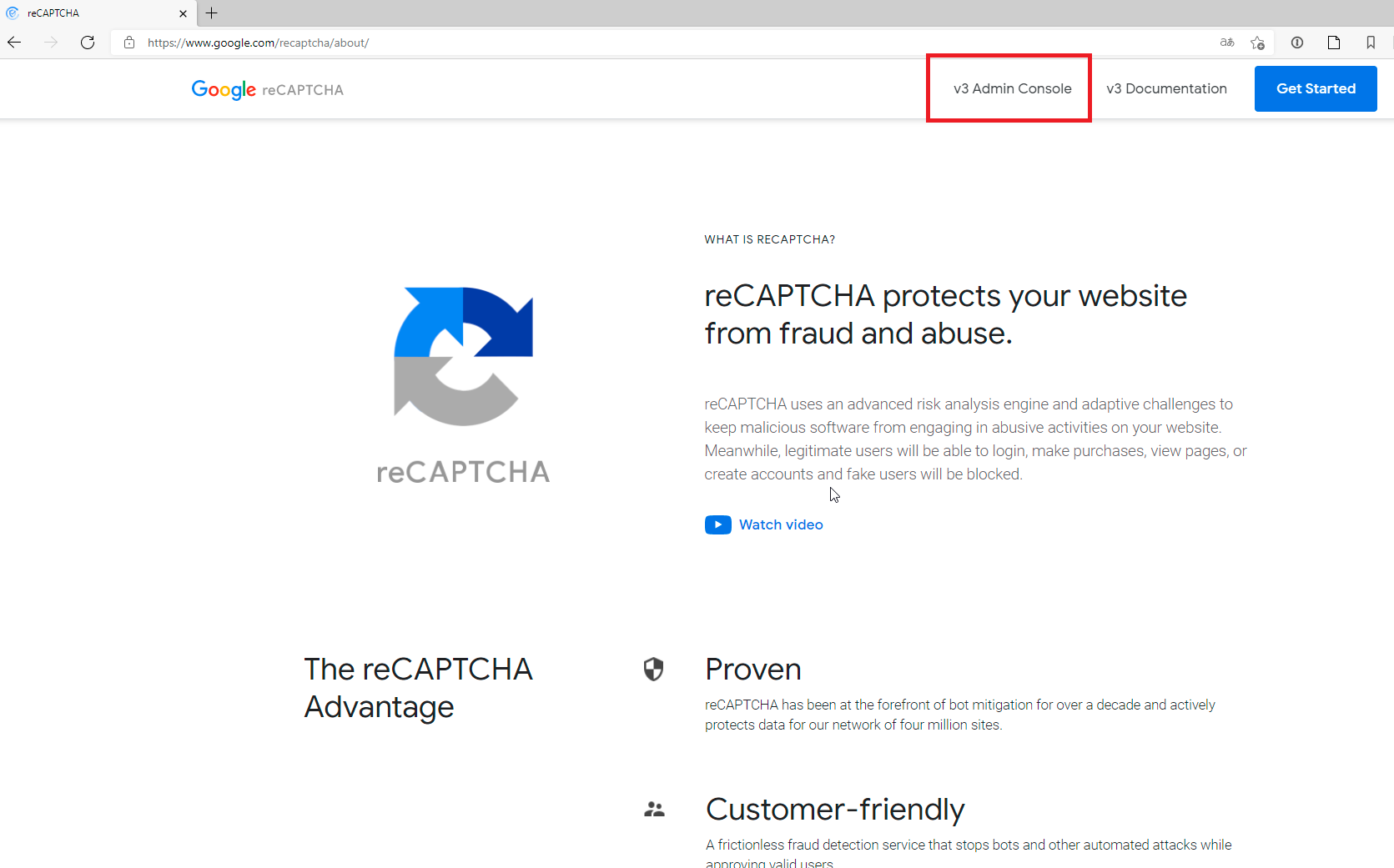
3.設定画面が表示されるので、必要項目を入力していきます。
・ラベル : Googleでの管理名 (サイト名等わかりやすい名前を設定)
・reCapchaタイプ : reCapcha v3を指定
※reCAPTCHAv3と v2のAPIキーは別物になるので、v2は選ばないようにする
・ドメイン : サイトのドメインを指定 (〇〇〇.com)
・オーナー : Googleで登録しているメールアドレス(ログインしているためそのままでOK)
・reCAPTCHA 利用条件に同意する : チェックON
・アラートをオーナーに送信する : チェックON
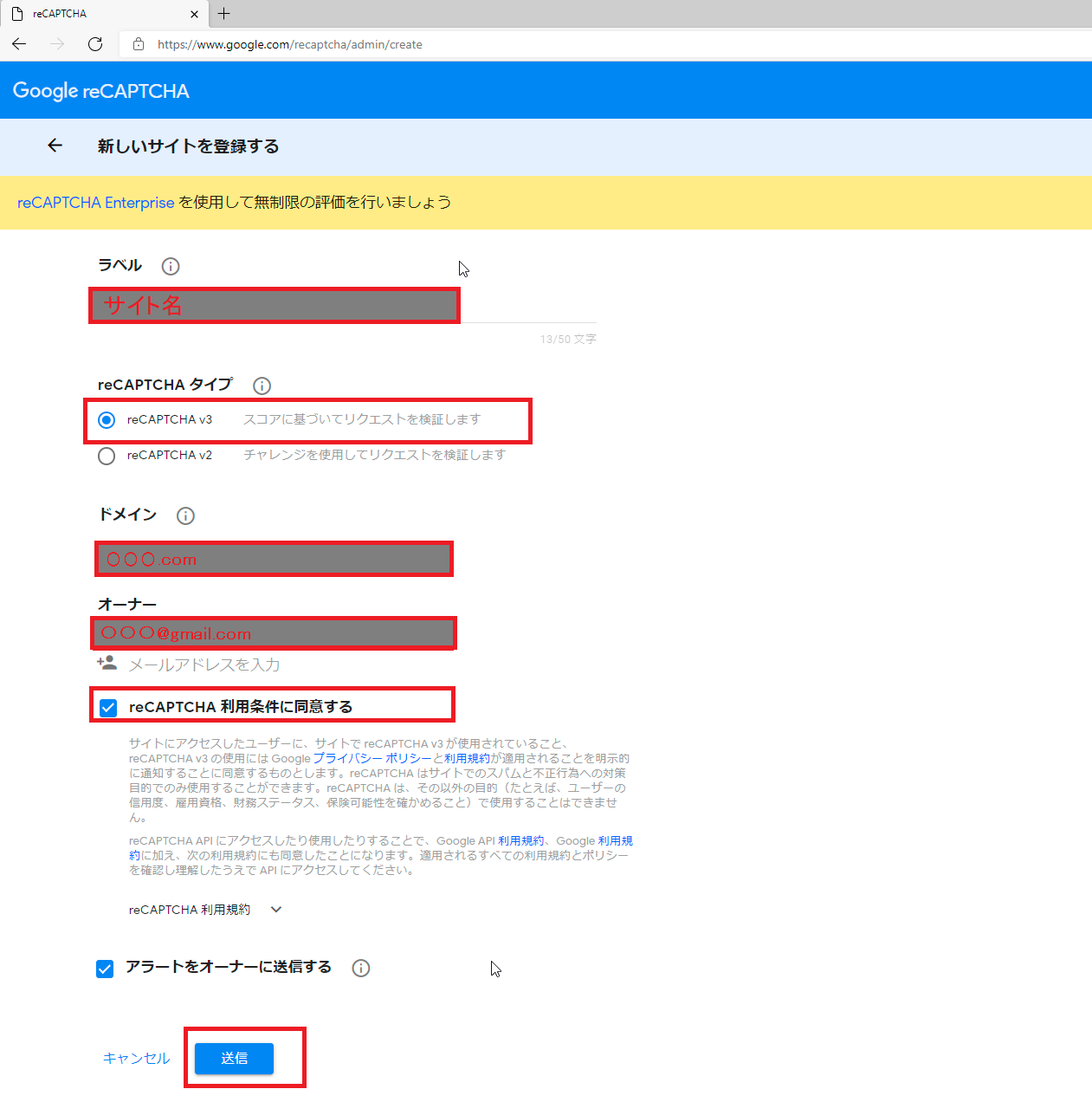
4.入力したら「送信」ボタンをクリック
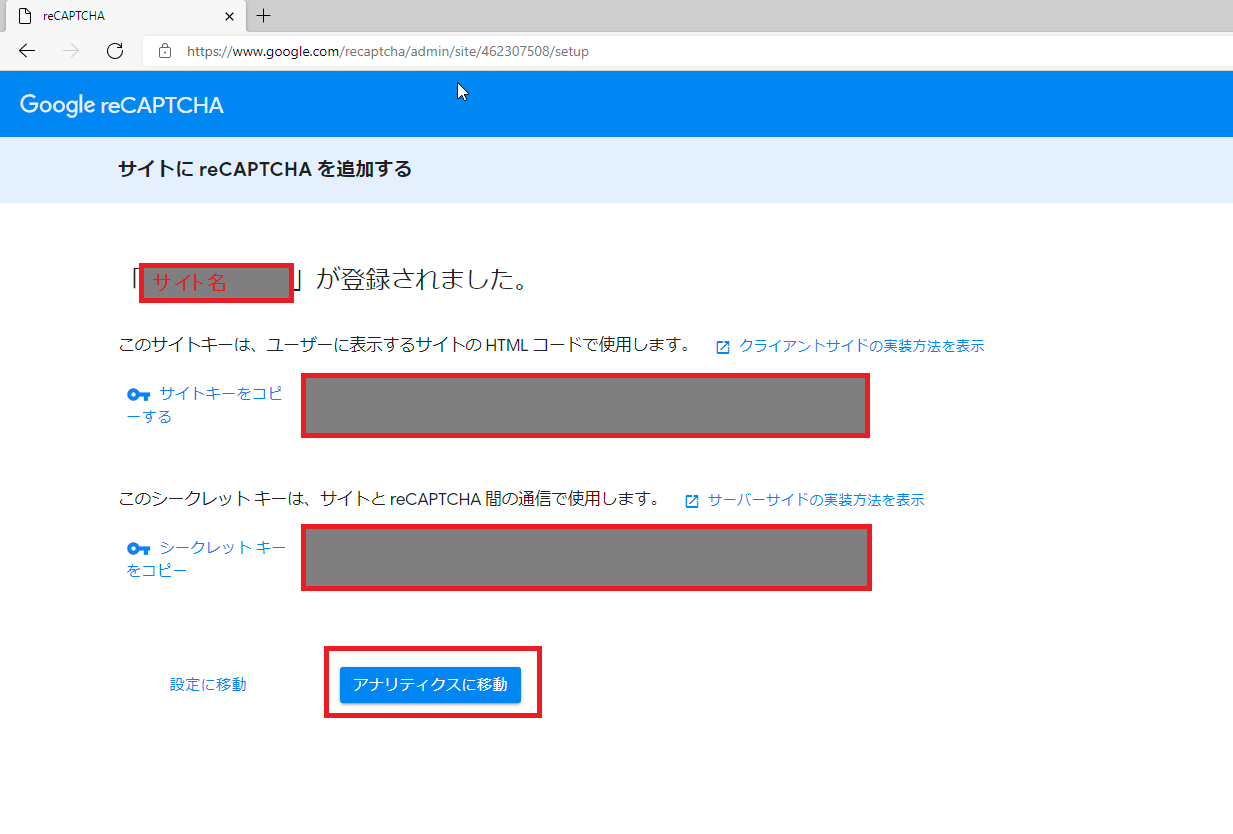
5.reCapchaの登録画面が表示されるので「サイトキー」と「シークレットキー」をメモしておく
reCAPTCHA の設定
1.WordPressの管理画面にログインし、「お問い合わせ」→「インテグレーション」に移動する
2.画面中央部の「reCAPTCHA・インテグレーションのセットアップ」をクリック
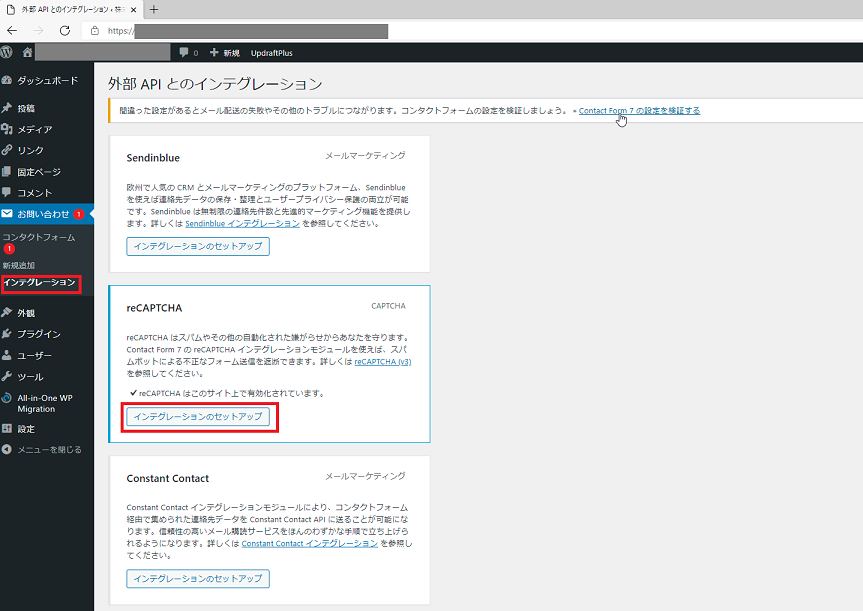
3.上記でメモした「サイトキー」と「シークレットキー」を張り付け、「変更の保存」をクリック

reCAPTCHA 動作確認
1.サイトを起動し、画面、右下にreCAPCAHのアイコンが表示されていれば、完了。
